問い合わせ結果はクリップボードとして保持することができます。
また、クリップボードに保持した問い合わせ結果を、さまざまな形式で貼り付けることができます。貼りつける形式は、事前に設定します。
クリップボードに貼りつける形式を設定する手順は、以下のとおりです。
[Navigator Windowsクライアント]画面で、[ツール]メニューから[オプション]を選択します。
→[オプション]画面が表示されます。
[クリップボード]タブをクリックします。
→[クリップボード]タブが表示されます。
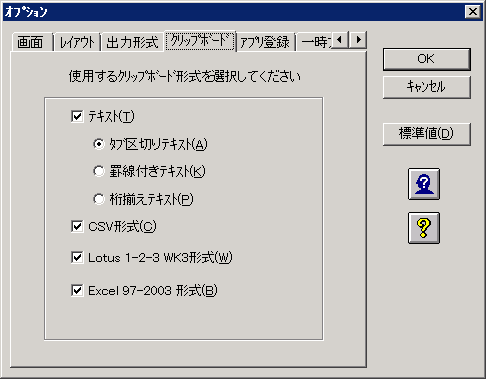
貼りつける形式を選択します。連携するアプリケーションと使用できる形式との関係は以下のとおりです。
| 選択する形式 | ||||||
タブ区切り | 罫線付き | 桁揃え | CSV形式 | Lotus1-2-3 | Microsoft | ||
連携アプリケーション | Excel | 〇 | 〇 | 〇 | 〇 | × | 〇 |
Word | 〇 | 〇 | 〇 | × | × | × | |
クリップボードに貼りつけた後、さまざまな形式で貼り付けるときの手順は、以下のとおりです。
なお、ここでの説明は、[Navigator Windowsクライアント]画面に「問い合わせ結果」が表示されている状態から説明しています。
問い合わせ結果をクリップボードに保持する場合
[Navigator Windowsクライアント]画面で、[編集]メニューから[コピー]を選択すると、クリップボードにコピーされます。
クリップボード経由でアプリケーションに貼り付ける場合
あらかじめ問い合わせ結果をクリップボード経由でアプリケーションに貼り付けられるように設定しておきます。詳細は、“5.2.1 問い合わせ結果をアプリケーションに貼り付けるための準備”を参照してください。
この設定に従って、クリップボード経由で貼り付けます。このとき、貼り付けを行うアプリケーションは、クリップボードにコピーされたいくつかの形式から、最も適当と思われる形式を選んで貼り付けを行います。
注意
Excel 97-2003 形式の定量制限を超えた問い合わせ結果を貼り付けると、問い合わせ結果の貼り付けに失敗したことを示す以下のメッセージが表示されます。このときは、[はい]を選択してください。
[メッセージ]
問い合わせ結果を正しく貼り付けることができませんでした。 オプションで選択したクリップボードの形式によっては、貼り付けができている場合があります。貼り付けた結果をご確認ください。
このとき、問い合わせ結果を貼り付ける形式にテキスト形式または、CSV形式が選択されている場合は、テキスト形式またはCSV形式でExcelに貼り付けられます。